
- •1. Автоматизація підготовки юридичних, методичних та наукових документів на основі макросів
- •Загальні відомості
- •Основні методи створення макросів
- •1.2.1. Створення “свого” макросу за допомогою рекордера
- •1.2.2. Написання тексту процедури і її модернізація.
- •1.2.3. Створення кнопок користувача та панелеї інструментів
- •1.3. Приклади запису макросів ms word
- •1.3.1. Форматування слова чи фрази
- •1.3.2. Оформлення зауважень
- •1.3.3. Підпис до малюнків
- •1.4. Створення макросу у середовищі ms Excel
- •1.4.1. Форматування виділених осередків
- •1.4.2. Написання макросу в редакторі vba
- •1.5. Повторення дій у середовищі vba
Вступ
Підготовка висококваліфікованих фахівців в галузі права потребує надання певних знань та формувань умінь стосовно використання сучасних інформаційних технологій у практичній діяльності та при вирішенні наукових і педагогічних завдань вищої школи.
Даний навчальний посібник спрямований на надання додаткових знань, вирішення саме завдання підвищення інформаційної культури майбутніх правознавців та правоохоронців. При його підготовці авторами враховувалося, що читачі мають певні знання, отримані при вивчені дисципліни: “Методологія сучасного правознавства”, “Планування наукових досліджень та методика написання і захисту магістерської роботи”, “Право інтелектуальної власності”, “Соціологія права і методи емпіричного дослідження”, “Основи інформаційно-бібліографічного пошуку літературних джерел при підготовці та проведенні наукових досліджень”.
Для перелічених дисциплін цей посібник надасть можливість застосовувати сучасні інформаційні технології при вирішенні питань організації і тактики, прийняття рішень у відповідних напрямках діяльності.
В різних розділах посібника користувачі зможуть отримати поглибленні знання з автоматизації підготовки юридичних методичних та наукових документів на основі макросів MS Word, створення Web- документів для Internet, використання експертних систем для задач ідентифікації та підтримки прийняття рішень.
Даний навчальний посібник може бути корисним при вивченні дисципліни “Сучасні інформаційні технології та їх використання в науково-педагогічній діяльності” на етапі підготовки фахівців кваліфікаційного рівня “магістр”, а також для науковців і викладачів у навчальній та науковій діяльності.
1. Автоматизація підготовки юридичних, методичних та наукових документів на основі макросів
Загальні відомості
Багато користувачів популярних пакетів Word, Excel і Access не знають найпростіших додаткових можливостей цих продуктів, що реалізуються за допомогою макросів. Якщо користувач хоче одержати від Microsoft Office максимум можливого й істотно полегшити виконання своїх повсякденних задач, то уміння створювати і використовувати макроси украй необхідно.
Макрос це програма, що складається зі списку команд, що повинні бути виконані програмою. Макрос служить для об'єднання декількох різних дій в одну процедуру, що користувач може легко викликати. Для запису макросів у додатках Microsoft Office спеціально розроблена мова програмування — Visual Basic for Applications (VBA). VBA став фактичним стандартом програмування у середовищі MS Office. При цьому одним із самих істотних переваг VBA є простота його використання. Без усякого програмування можна записати власний макрос за допомогою убудованого рекордера і призначити йому кнопці на панелі інструментів, у робочому листі MS Excel чи в документі MS Word. Можна створювати власні діалогові вікна, просто розміщаючи за допомогою миші відповідні елементи керування на діалоговому чи робочому листі MS Excel чи у формі MS Access. Коротше, можна створювати нескладні і разом з тим дуже корисні додатки, не записавши ні одного рядка програмного коду. Зрозуміло, для розробки дійсних додатків усе-таки приходиться програмувати.
Нижче приводяться рекомендації для створення макросів різними способами в додатках Microsoft Office при підготовці наукових і навчально-методичних матеріалів.
Основні методи створення макросів
Вивчення мови VBA легше усього почати з запису нового макросу за допомогою так називаного рекордера. Потім варто навчитися модернізувати створені макроси засобами редактора VBA.
Якщо яка-небудь задача часто повторюється в текстовому процесорі Microsoft Word, її виконання можна автоматизувати за допомогою макросу. Це набір команд і інструкцій, виконуваних як одна команда.
Макроси Microsoft Word часто використовуються для наступних цілей:
для прискорення часто виконуваних операцій редагування чи форматування фрагмента тексту;
для об'єднання декількох команд, наприклад, для вставки в текст таблиці з зазначеними розмірами, границями, визначеною кількістю рядків і стовпців;
для спрощення доступу до параметрів у діалогових вікнах;
для автоматизації обробки складних послідовних дій у задачах створення текстових документів.
1.2.1. Створення “свого” макросу за допомогою рекордера
В додатку MS Word макроси Visual Ваsiс найчастіше зберігаються в шаблоні документа. Шаблон - це спеціальний файл – normal.dot у якому міститься інформація про стильове оформлення документа, елементах автотексту, макросах і інструментальних панелях користувача. За замовчуванням макрос записується в цей шаблон. Крім того макроси записуються в самому документі Word.
Створення макросу виконується по команді СервисМакросНачать запись. Відкриється діалог Запись макроса (рис. 1.1) По відкриттю списку Макрос доступен для: вибирається джерело макрокоманд: загальний шаблон Miсrоsoft Word чи поточний документ Miсrоsoft Word.
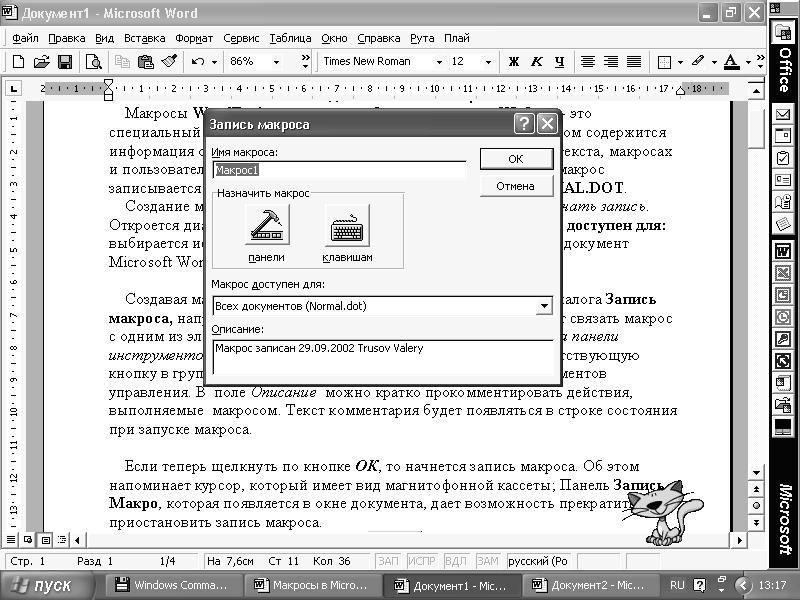
Рис. 1.1. Діалогове вікно Запись макроса
Створюючи макрос, потрібно ввести його ім'я в поле Имя макроса ділового вікна Запись макроса, наприклад, Example. Діалог Запись макроса дозволяє зв'язати макрос з одним з елементів керування додатка Word: з кнопкою на панелі інструментів чи з гарячою клавішею. Для цього виберіть відповідну кнопку в групі Назначить макрос, і визначите параметри елементів керування. У поле Описание можна коротко прокоментувати дії, які виконуються макросом (рис.1.2.). Текст коментарю буде з'являтися в рядку стану при запуску макросу.
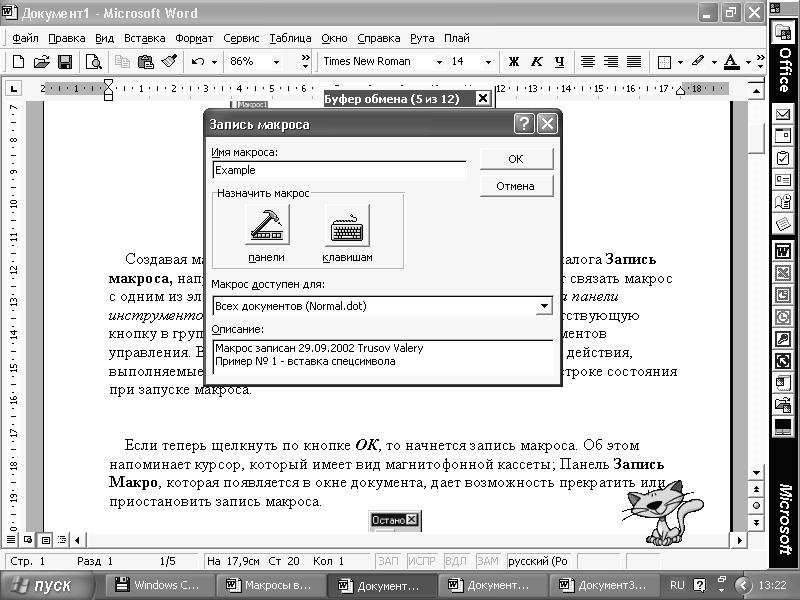
Рис. 1.2. Введення імені макросу і його опису
Якщо тепер клацнути по кнопці ОК, то почнеться запис макросу. Про це нагадує курсор, що має вид магнітофонної касети. Панель Запись Макроса, що з'являється у вікні документа, дає можливість припинити чи призупинити запис макросу.
![]()


На цій панелі усього дві кнопки: Остановить запись і Пауза. Кнопка Пауза грає ту ж роль, що і кнопка відключення мікрофона на сучасних телефонних апаратах. Вона дає можливість записувати в макрос не всі натискання клавіш і кнопок миші, а тільки ті, котрі необхідні. Кнопка Остановить запись припиняє запис. Самі натискання на зазначені кнопки не записуються в текст макросу. У заголовку відображається поточний стан, у даному випадку Остановлено.
Виконаємо наступні дії для запису макросу Example, що вставляє в місце поточного введення тексту деякий спеціальний символ, обрамлений ліворуч і праворуч пробілами:
Два рази натиснути клавішу пробілу.
Для повернення на один символ уліво натиснути клавішу .
Для вставки спецсимволу виконати команду ВставкаСимвол вибрати шрифт Wingdings і після вибору спецсимволу, наприклад, і натискання кнопок Вставить і Закрыть, повернутися в документ.
Для пропуску символу «правого» пробілу натиснути клавішу .
Закінчимо запис макросу клацнувши по кнопці Остановить запись . Макрос готовий до використання, тобто його можна виконувати. Виконувати його можна або з меню СервисМакросыМакрос, вибравши в діалозі потрібний, у даному випадку, Example, і натиснувши на кнопку Выполнить, або по клавіші, елементу меню чи кнопці, у залежності від того, що визначено для даного макросу.
Зверніть увагу на те, що макрос з погляду програми МS Wоrd є звичайним файлом. При роботі з ним можна використовувати такі команди меню як Правка, Вырезать, Вставить, Удалить та ін. Можна записувати макроси як звичайні текстові файли (використовуючи будь-який текстовий редактор), завантажувати їх як звичайні файли Wоrd і потім переносити в шаблони у виді макросів з використанням команд меню Правка. Макрос не буде збережено, поки ви не збережете шаблон, до якого він відноситься. Для цього виберіть опцію меню ФайлСохранить как. Щоб видалити макрос, потрібно вибрати його в списку діалогу СервисМакросыМакрос і натисніть кнопку Удалить. Miсrоsoft Wоrd запросить підтвердження. Якщо ви відповісте згодою, макрос буде вилучений.
Якщо ви хочете, щоб ваш макрос був присутній не у всіх документах, а тільки в тих який створені на основі якогось іншого документа або шаблона, ви повинні створити свій шаблон і при визначенні макросу на полі Макрокоманды доступны в: потрібно вибрати ваш шаблон, тоді після запису макросу він буде збережений у вашому шаблоні.
Щоб подивитися і змінити те, що вийшло в результаті запису макросу, потрібно знову вибрати пункт меню СервисМакросыМакрос й у діалозі Макрос вибрати зі списку доступних макросів макрос з ім'ям Example, виділивши його одним щигликом миші, а потім кликнути по кнопці Изменить. При цьому запускається спеціальний редактор Visual Basic (надалі більш коротко – редактор VBА- рис. 1.3), в основному вікні якого текст нашого макросу з ім'ям Example.
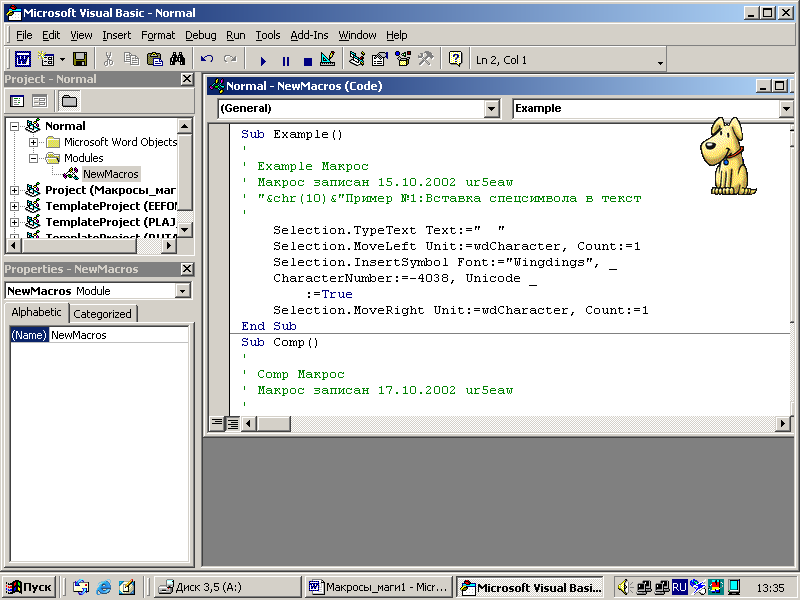
Рис. 1.3. Текст макросу Example, записаного за допомогою рекордера
Далі проводиться розбір тіла макросу по операторах:
Sub Example() рядок оголошення макросу
' Example Макрос коментарі
' Макрос записан 15.10.2002 коментарі
' "&chr(10)&"Пример №1:Вставка спецсимвола в текст коментарі
Selection.TypeText Text:=" " уведення двох пробілів
Selection.MoveLeft Unit:=wdCharacter, Count:=1 повернення на один
символ уліво
Selection.InsertSymbol Font:= _ вставка спецсимволу
"Wingdings", CharacterNumber:=-4038, Unicode _
:=True
Selection.MoveRight Unit:=wdCharacter, Count:=1 перехід на один
символ вправо
End Sub кінець макросу
Кожен макрос починається з ключового слова Sub, за яким випливає ім'я макросу. Це так називаний рядок оголошення макросу. Якщо макрос записаний за допомогою макрорекордеру, то відразу за ім'ям макросу завжди випливають порожні круглі дужки. Якщо ж макрос створюється користувачем вручну, то в круглих дужках можуть записуватися параметри. Такі макроси більш точно називають підпрограмами (subprogram, subroutine) чи просто процедурами.
Слідом за оголошенням макросу випливають коментарі, що не містять яких-небудь інструкцій що можуть виконуватися. Рядок коментарю починається з апострофу ( ‘ ). Інші рядки містять один чи більш операторів VBA.
Сполучення двох символів – пробіл і підкреслення ( _ ), називане в Visual Basic символом продовження рядка, означає, що наступний рядок макросу повинен бути приєднаний до поточного рядку для утворення єдиного оператора. У даному випадку оператор вставки спецсимвола «продовжується» ще на два рядки. Вставку символу продовження рядка здійснює або сам макрорекордер (коли оператор занадто довгий), або це робить користувач шляхом редагування тексту макросу. Такий прийом робить макрос більш читабельним. Треба помітити, що різні частини тексту макросу відображаються різними кольорами. Коментарі відображаються зеленим кольором, тоді як Sub, End Sub і інші ключові слова VBA – синім. Інший текст у макросі відображається чорним кольором для вказівки того, що він містить дані і програмні оператори, створені користувачем.
При редагуванні тексту макросу в модулі можна використовувати команди і методи, відомі вам як користувачу MS Office. Для збереження змін використовуйте команду FileSave.
У наслідку при роботі з макросом використовується діалогове вікно Макрос. Це вікно завантажується ланцюжком команд меню Сервис Макрос Макросы…" (рис.1.4).
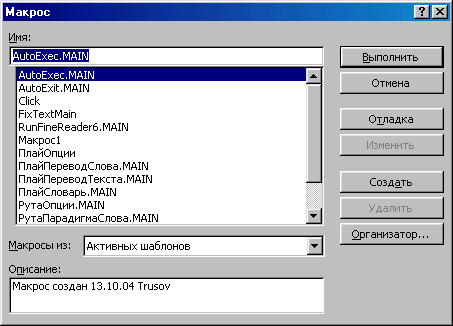
Рис.1.4. Вікно “Макрос”
Дане вікно дозволяє вибрати потрібний макрос по імені, потім виконати, видалити, змінити, створити чи вручну налагодити макрос.
Ради по записі макросів:
перед записом макросу заплануйте заздалегідь кроки і команди, що він повинний виконати.
якщо при записі буде допущена помилка, то в макросі також запишуться усі виправлення. Непотрібні інструкції можна буде забрати пізніше шляхом редагування макросу.
постарайтеся передбачити всі повідомлення Microsoft Word, що можуть призупинити дія макросу.
якщо макрос викликає команду "Найти" чи "Заменить" (меню "Правка"), натисніть кнопку "Больше" на вкладці "Найти" чи "Заменить", а потім виберіть параметр "Везде" у списку "Направление". Якщо макрос виконує пошук тільки вперед чи назад, то по досягненні чи кінця початку документа Word призупинить виконання макросу і запропонує продовжити пошук у частині документа, що залишилася.
перед використанням макросу, записаного в іншому документі, переконаєтеся, що він не залежить від умісту цього документа.
якщо деякий макрос використовується особливо часто, призначте йому кнопку панелі інструментів, команду чи меню сполучення клавіш. Це дозволить швидко викликати макрос без відкриття діалогового вікна "Макросы".
